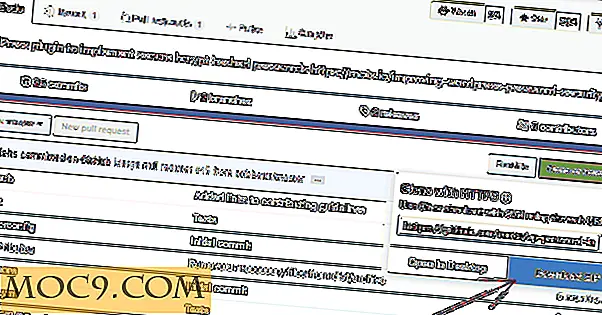Sådan planlægger du sikkerhedskopiering og synkroniseringsopgaver i Windows
Regelmæssige data backup er en vigtig del af vores digitale liv, fordi computerelektronik ikke kan stole på og kan blive beskadiget til enhver tid. Der er et stort antal data backup løsninger til rådighed for Windows, herunder Microsofts egen SyncToy. Hvert backup- og synkroniseringsprogram har nogle unikke funktioner, som andre ikke har. Derfor vælger forskellige brugere forskellige backup-software til at sikkerhedskopiere og synkronisere deres data.
WinDataReflector er en gratis backup- og synkroniseringsløsning, som gør det muligt for brugerne at oprette sikkerhedskopierings- og synkroniseringsjob og udføre dem med et klik, når det er nødvendigt. Du kan også planlægge automatiske backup- og synkroniseringsopgaver. WinDataReflector understøtter også tovejssynkronisering, hvilket betyder, at kilden og destinationen altid vil blive holdt identiske. Alle ændringer til kilde vil blive formidlet til destinationen og omvendt.
Selvom WinDataReflector er meget nem at bruge, skal man holde øje med hvert trin i backup og synkronisering, fordi nogle trin kan være forvirrende. Jeg vil forsøge at guide dig trin for trin på, hvordan du bruger WinDataReflector. Trinene nedenfor er til sikkerhedskopiering af en mappe og derefter muliggør automatisk planlægning. Synkroniseringen, tovejs synkronisering og gendannelsesoperationer er meget ens, og det vil være meget nemt, når du går gennem følgende trin.

Når du starter WinDataReflector for første gang, vil du bemærke, at den bruger fanerede vinduer for at oprette hvert backup- og synkroniseringsjob. Der er fire hovedknapper i værktøjslinjen.
- Synkronisering - lav et nyt synkroniseringsjob
- Backup - Opret et nyt backup job
- Planlæg - Opret og administrer tidsplaner for alle oprettede sikkerhedskopierings- og synkroniseringsjob
- Valg - programindstillinger, om du vil starte WinDataReflector med Windows Startup og vise det i systembakken.
Da vi er interesserede i at sikkerhedskopiere en mappe, skal vi klikke på Backup-knappen. Dette åbner et nyt vindue, hvor vi skal indtaste navnet på backupen (kun til brug i WinDataReflector) og typen af backupen (normal eller komprimeret til en ZIP-fil). Sikkerhedstypen synes ikke at være funktionel, men vi kan konfigurere dette senere i backupindstillinger. Så lad det bare være Normal og tryk på OK-knappen.

Du vil se en ny fane i vinduet WinDataReflector. Bemærk, at titlen på fanen ikke blev ændret til opgavens navn.
Nu har vi to felter mærket L og R. L-feltet vil indeholde stien til kildemappen, som vi vil sikkerhedskopiere, og R-feltet vil indeholde destinationsmappen, hvor backupen skal gemmes. Du kan vælge flere mapper i begge felter. Dette betyder, at du vil kunne oprette flere sikkerhedskopier i flere destinationer. Bare sørg for at du klikker på knappen Tilføj efter browsing og vælger kilde- eller destinationsmappen.

Når du har udfyldt L- og R-felterne, skal du klikke på blyantikonet ved siden af feltet R, som åbner op for sikkerhedskopieringsjobbet.

I indstillingsvinduet kan du konfigurere forskellige indstillinger, der er specifikke for backupopgaven. Her kan du markere afkrydsningsfeltet "Komprimer til ZIP-fil", som vil oprette en enkelt destinationsfil i ZIP-format. Du kan også kopiere NTFS-tilladelserne sammen med de filer, der skal sikkerhedskopieres.
Hvis du klikker på menuen Time fra venstre rude, kan du konfigurere, om du vil køre denne sikkerhedskopieringsopgave manuelt eller automatisere processen ved at planlægge backupen. Vær opmærksom på, at WinDataReflector skal køre for at denne automatiseringsproces skal fungere korrekt. Du skal starte WinDataReflector med Windows opstart under valgmuligheder.

Hvis du klikker på procesknappen, gør backup-opgaven klar til at blive udført. Når du har klikket på procesknappen, skal du klikke på Backup-knappen for at kunne køre backup jobbet.
Synkroniserings- og gendannelsesjobene oprettes meget ligner backup-jobbet med nogle ændringer i indstillingsvinduet.
Du kan oprette så mange backup- og synkroniseringsjob som du vil, og derefter planlægge dem efter dine behov. Jeg har brugt WinDataReflector, og det eneste problem jeg har haft var den hyppige nedbrud af softwaren. Ellers gør det et godt stykke arbejde med problemfri automatisering af backup og synkronisering og gør vores liv lettere.
Hvad er dine tanker om WinDataReflector? Hvilken sikkerhedskopierings- og synkroniseringssoftware bruger du til sikkerhedskopiering af dine data?




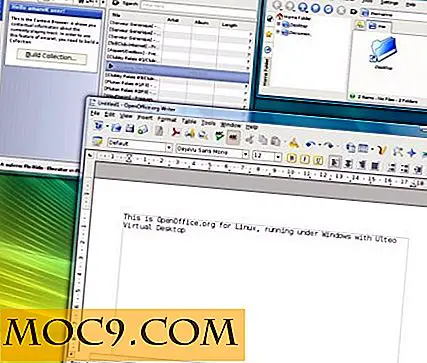
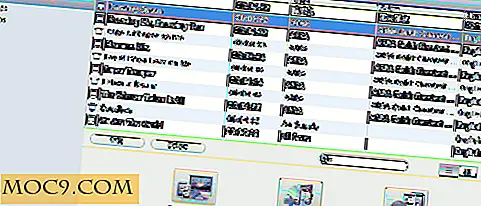
![Turbocharge din arbejdsgang med Scapple Mind-Mapping Tool [MTE-tilbud]](http://moc9.com/img/mtedeals-041216-scapple.jpg)